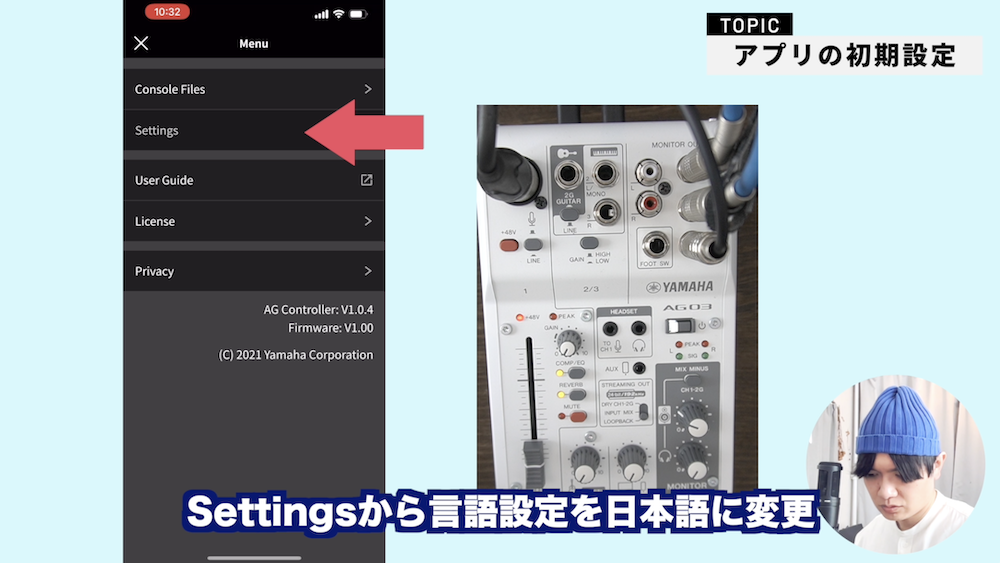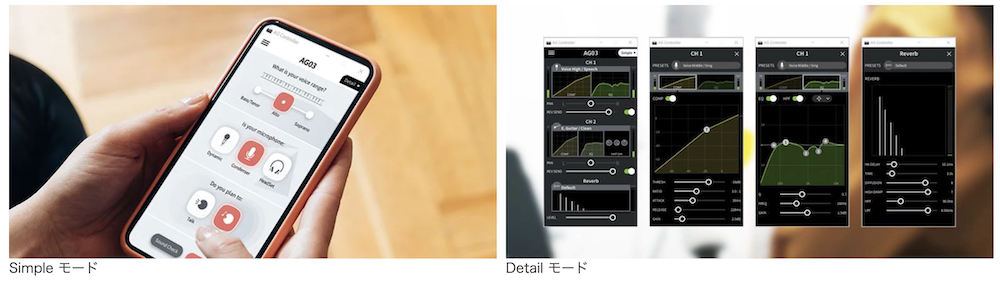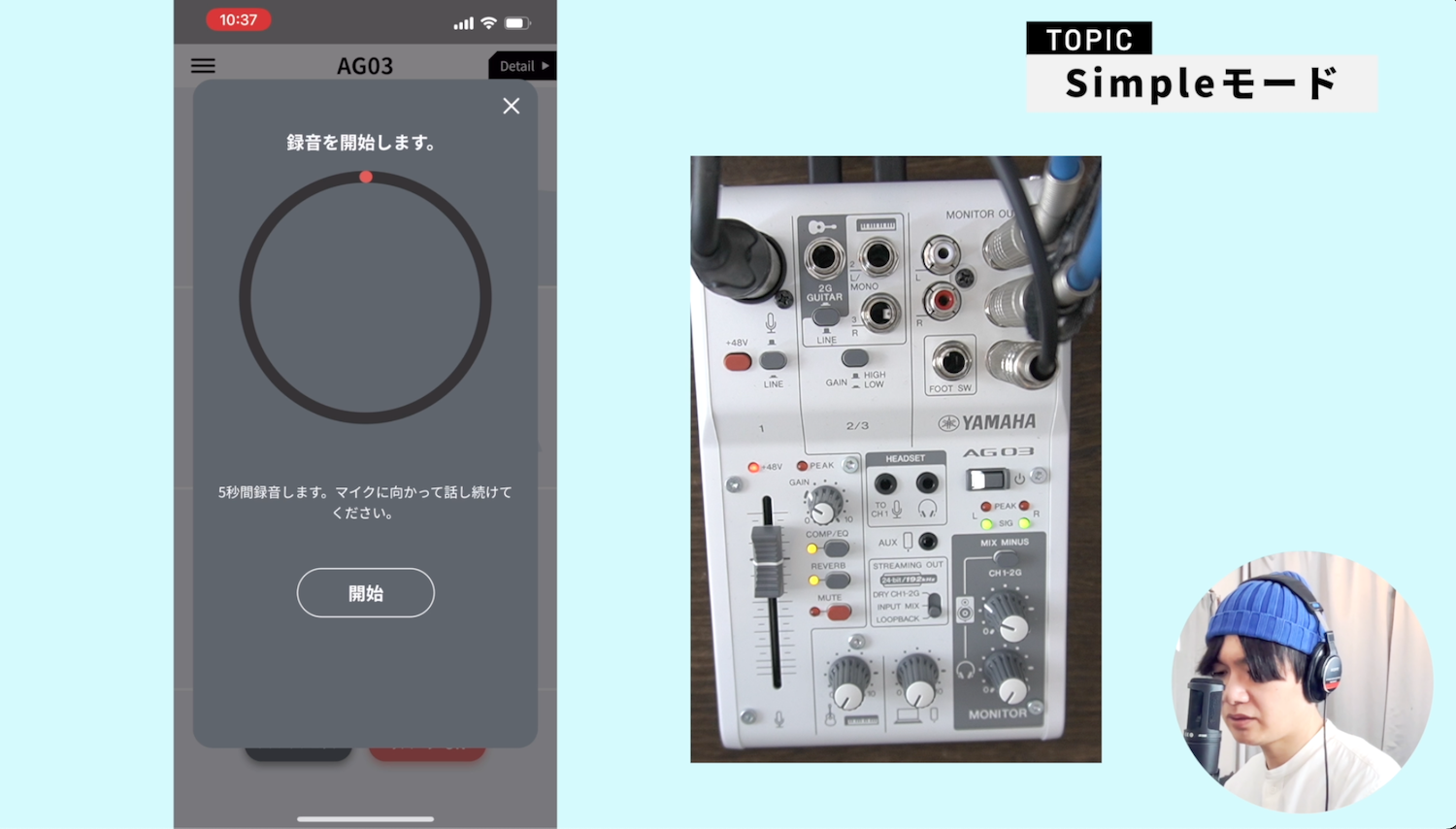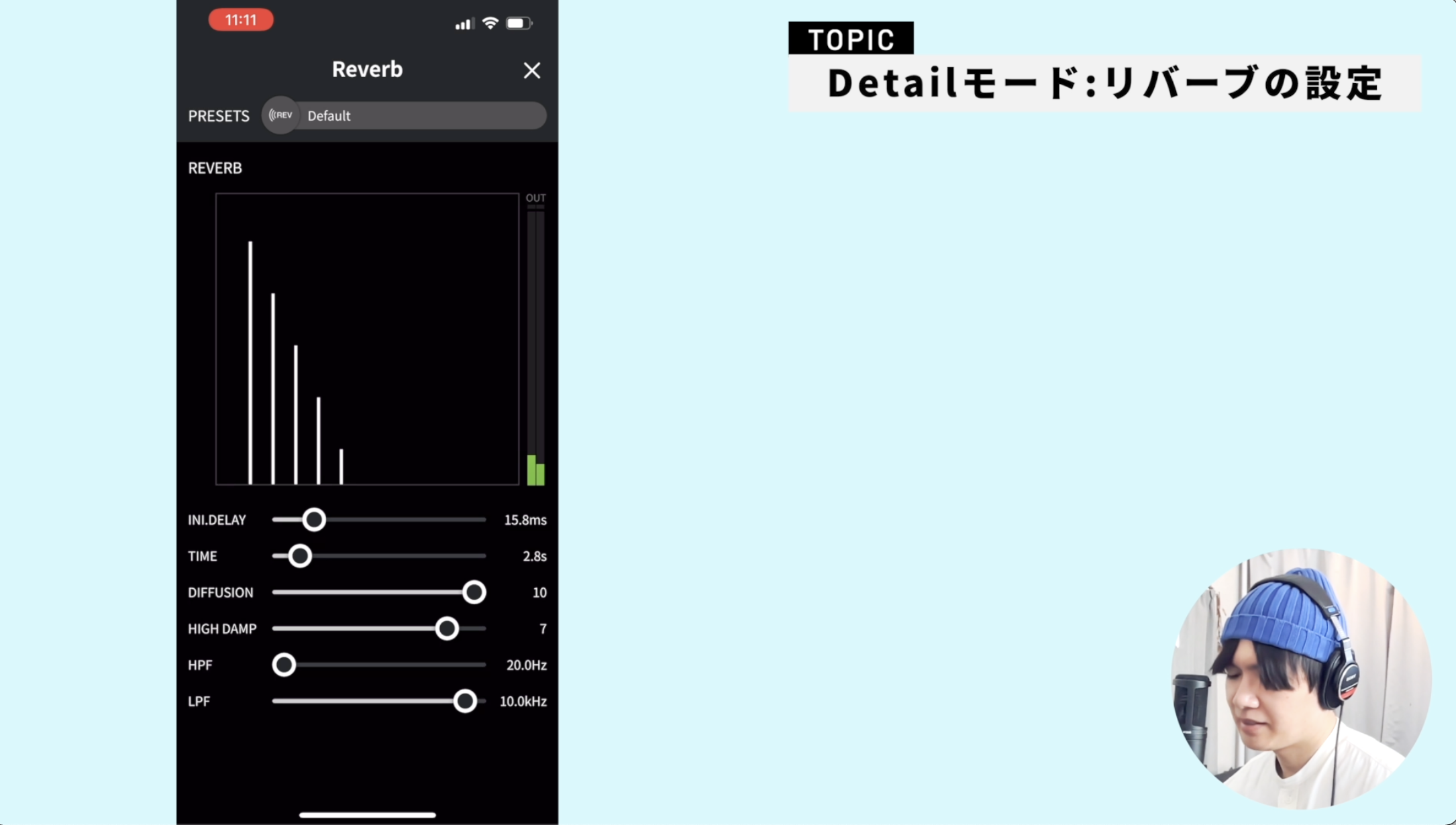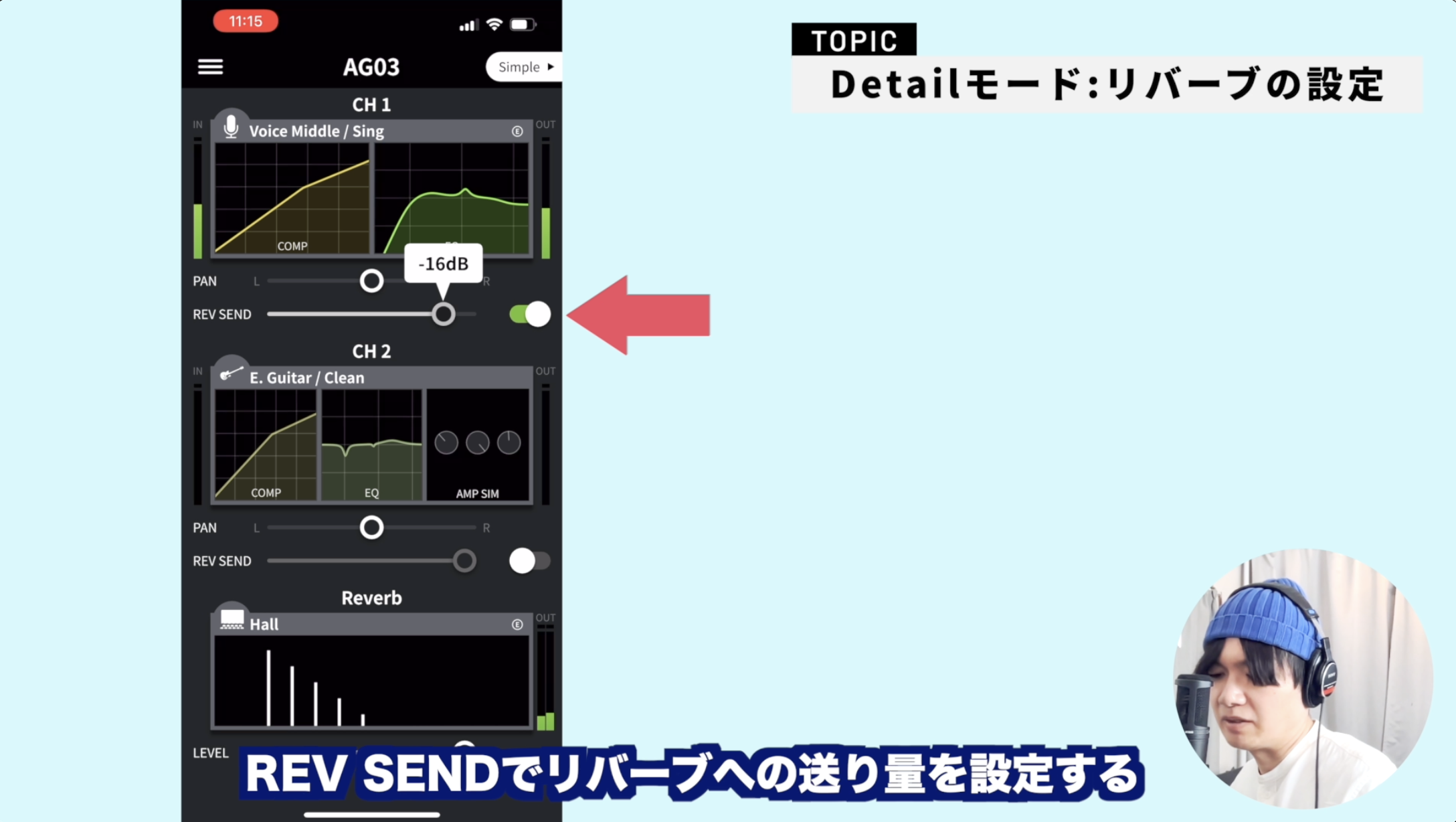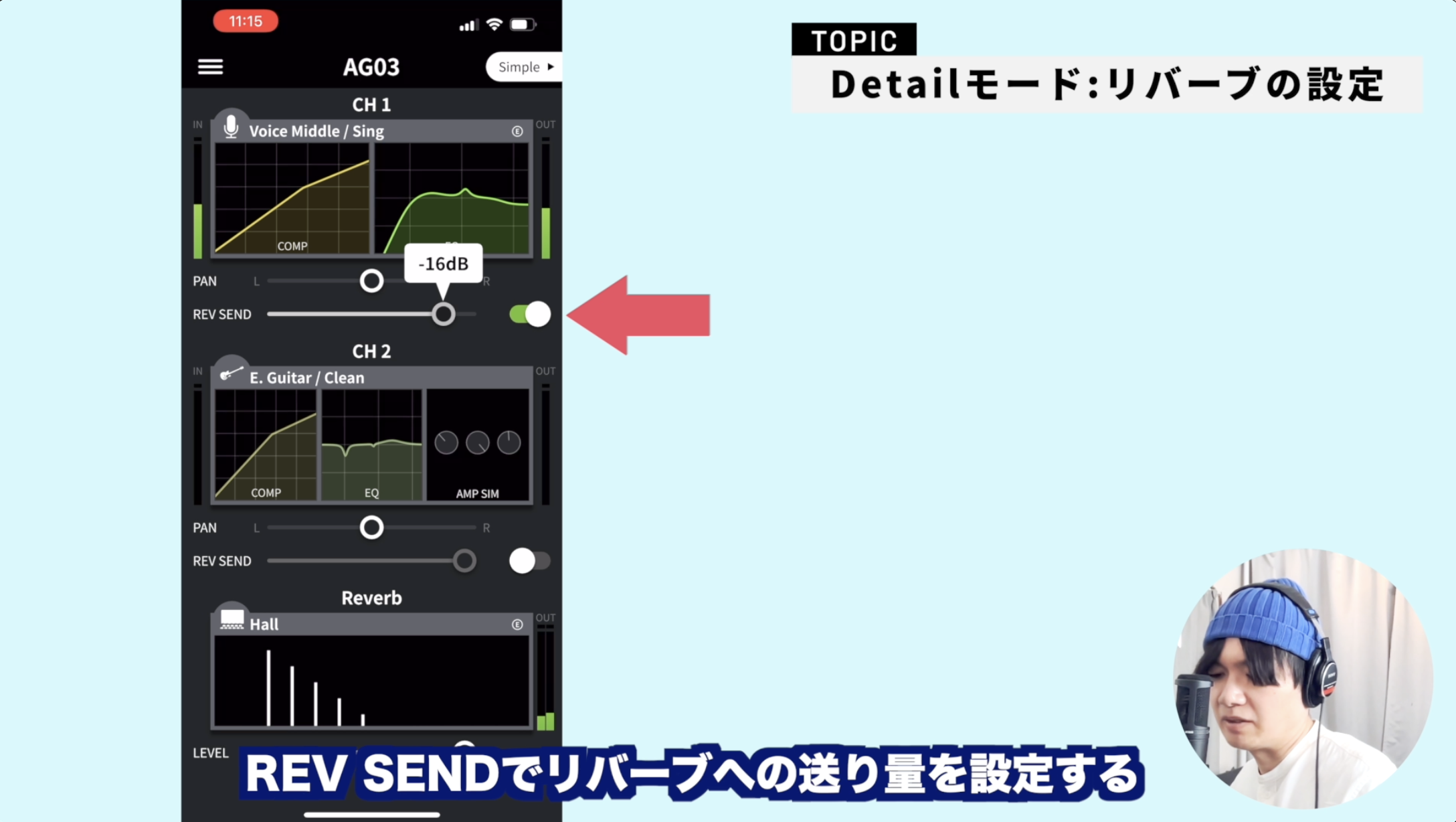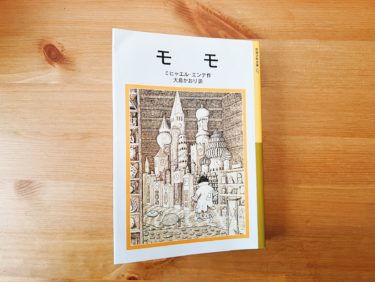今回はAG03MK2などのミキサーのエフェクトを調整できるiPhoneアプリ「AG Controller」のご紹介をします。こちらのアプリを使うことで簡単にEQやコンプ・リバーブなどのエフェクトを調整することができ、音質向上が得られます。
アプリのダウンロード
こちらのリンクからiPhoneアプリをダウンロードすることができます。
機材のセッティング
今回は新発売された「AG03 MK2」を使ってご説明していきます。
AG03MK2の基本の使い方の記事は以下です。
https://www.youtube.com/watch?v=cnFnhbMlxKA 今回は、配信用ミキサーとして大人気のAG03の後継機として、新発売となったAG03MK2のご紹介をいたします。 AG03 MK2は何に使えるの?[…]
CH1にコンデンサーマイクAT2020を繋いでいます。コンデンサーマイクを使うのでファンタム電源はONにしてあります。
iPhoneの接続に付属のUSBケーブルとこちらのUSB-Lightningカメラアダプタ、こちら無い人は買ってください。そして電源供給にUSB Cのケーブルが挿さっていて、反対側はコンセントに挿しています。詳しく接続は記事冒頭の動画をご覧ください。
アプリの操作
まずは左上のメニューからSettingsから言語設定を日本語に変更しましょう!デフォルトでは英語設定になっていました。(記事執筆時点)
AG Controllerには簡単に設定ができるSimpleモードと、細かい設定のできるDetailモードの2つが用意されています。これからひとつずつ説明していきます。
Simpleモードの設定
Simpleモードは手順に沿って行えば適切な設定ができる仕様になっていて、初心者に優しくてかなり使いやすいです。
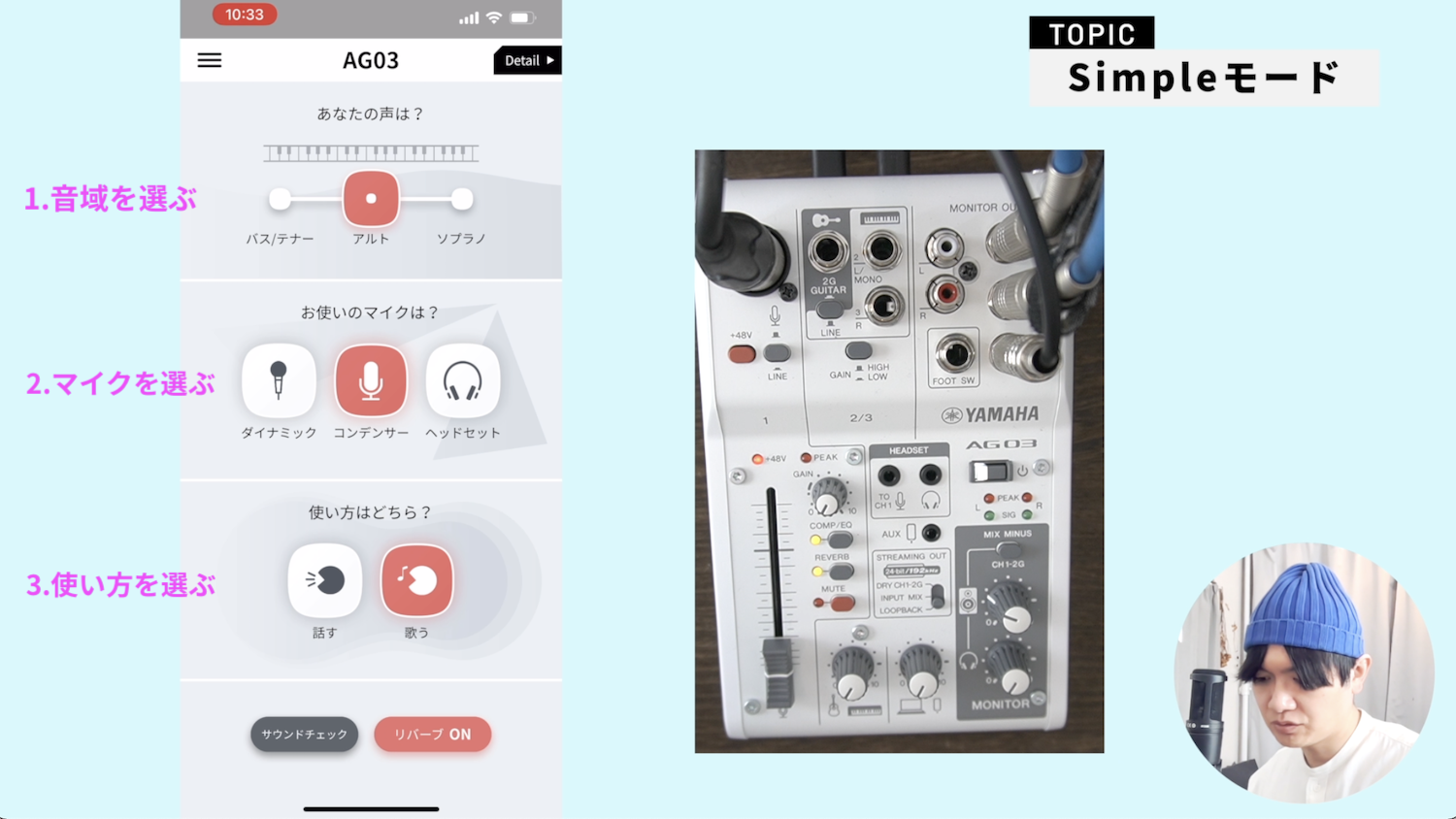
1.音域を選ぶ
{バス/テナー、アルト、ソプラノ}の3種類があって、バス/テナーは一般的に男性音域なので男性であればこちらを選ぶ形、アルトは女性で声の高い方はソプラノ、低い方はアルトを選ぶ形でいきましょう。
2.マイクを選ぶ
マイクは{ダイナミックマイク、コンデンサーマイク、ヘッドセット}の3種類から選びましょう。お使いのマイクに合わせて選んでください。
3.使い方を選ぶ
{話す・歌う}を場面に合わせて選んでください。
設定が完了したら、画面下部のサウンドチェックをしましょう。
サウンドチェックとは、自分の調整後の音を確認できる機能です。
-サウンドチェックの手順
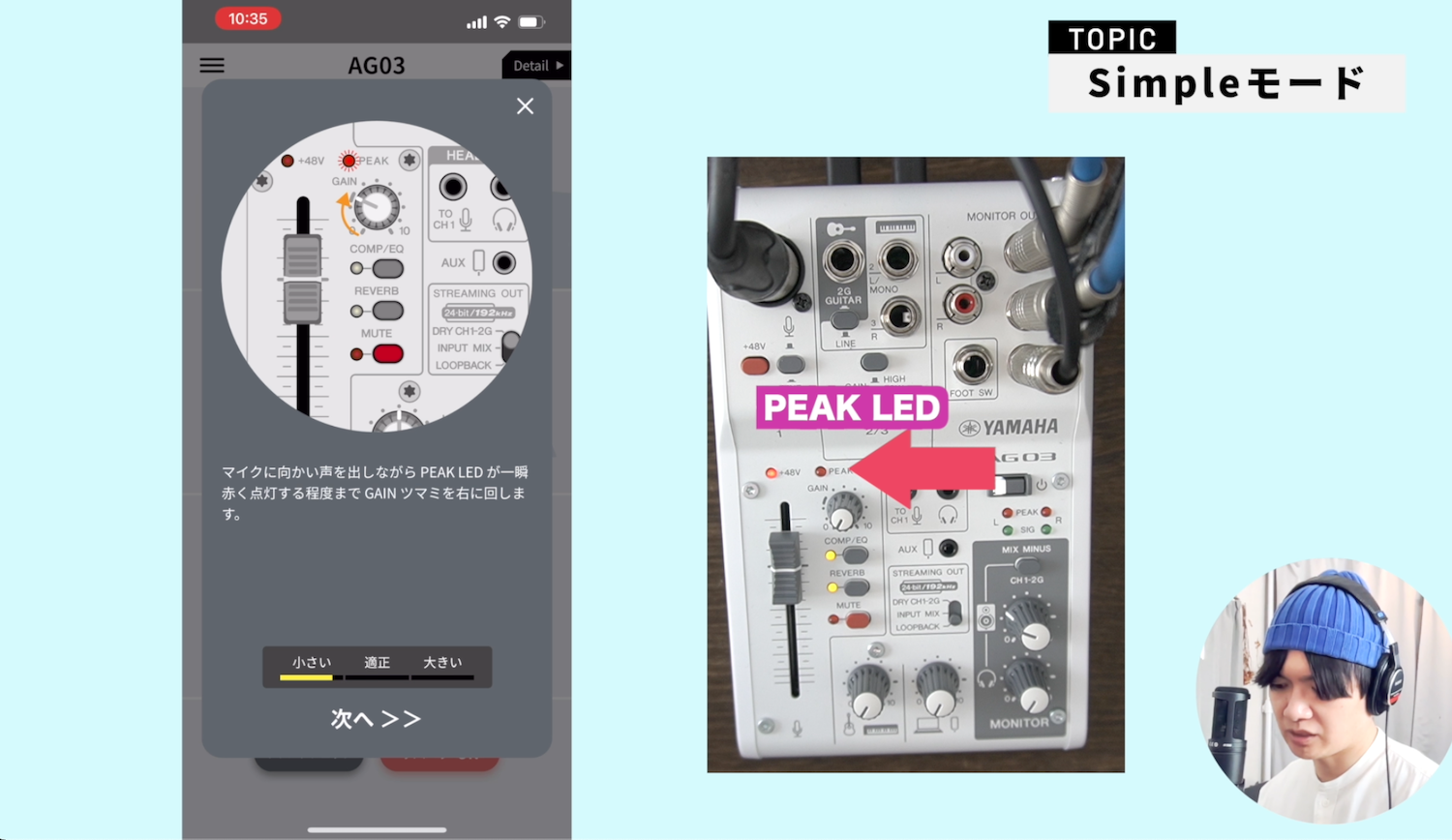
②マイクに向かい声を出しながらPEAK LEDが一瞬赤く点灯する程度までGAINツマミを右に回します
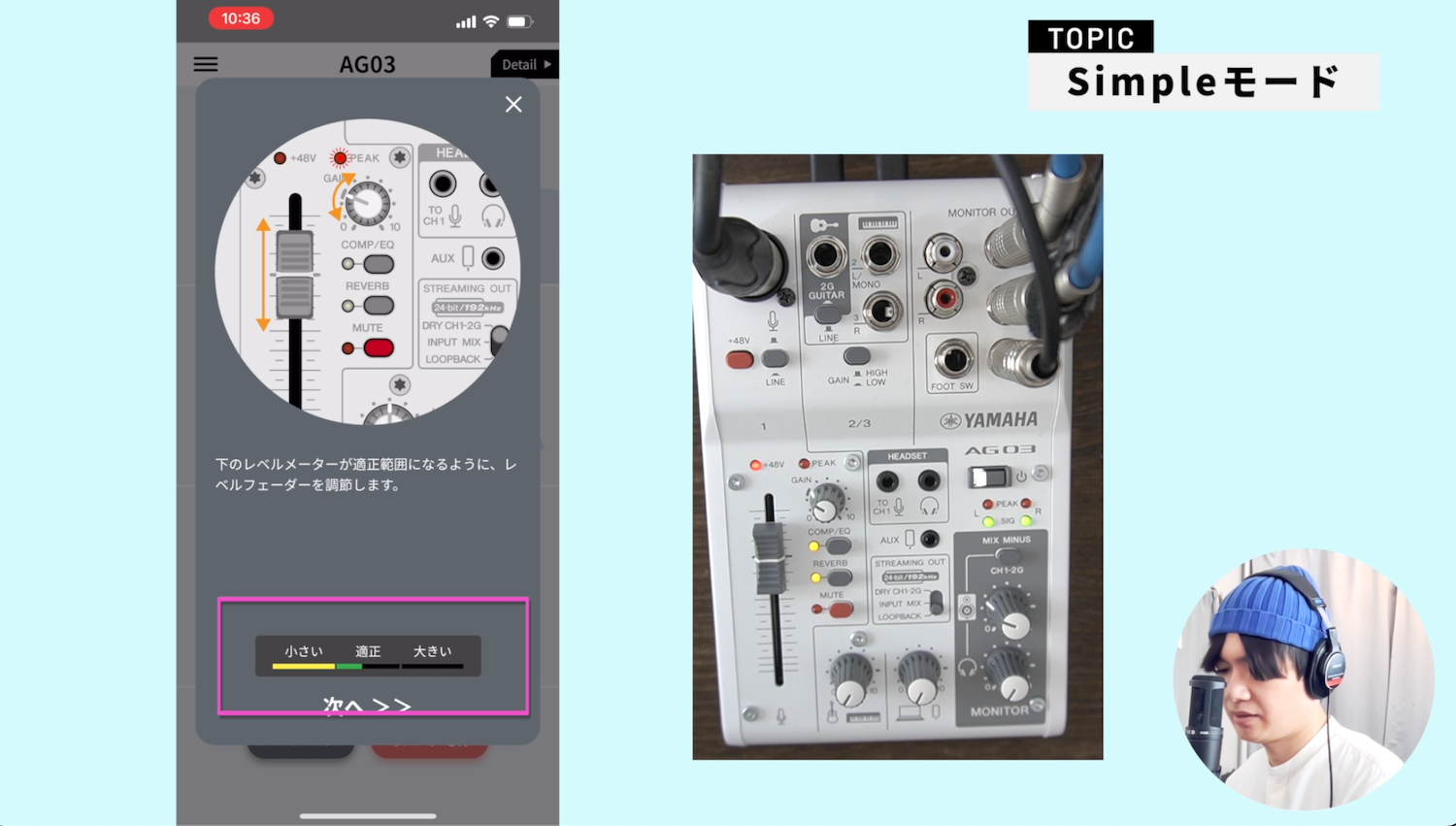
③画面のレベルメーターが適正範囲になるようにレベルフェーダーを調整します
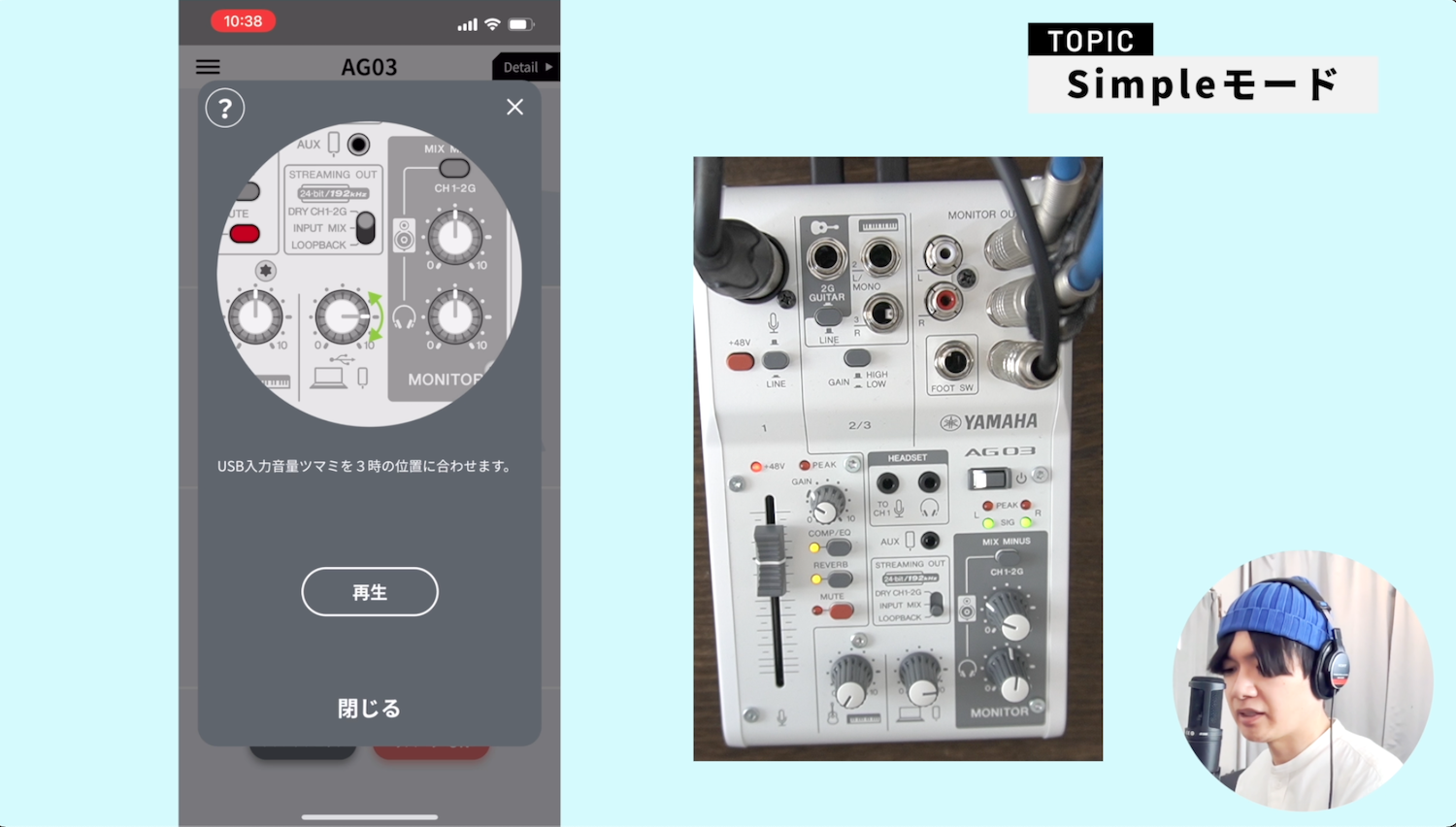
⑤USB入力音ツマミを3時の位置に合わせ、録音した音を再生しながらヘッドフォンの音量を調整します
サウンドチェックして、問題がなければ設定完了です!
Detailモードの設定
Detailモードはコンプ、EQ、リバーブの細かい調整が可能になります。音作りにこだわりたい方はこちらのモードを使いましょう。
EQの設定
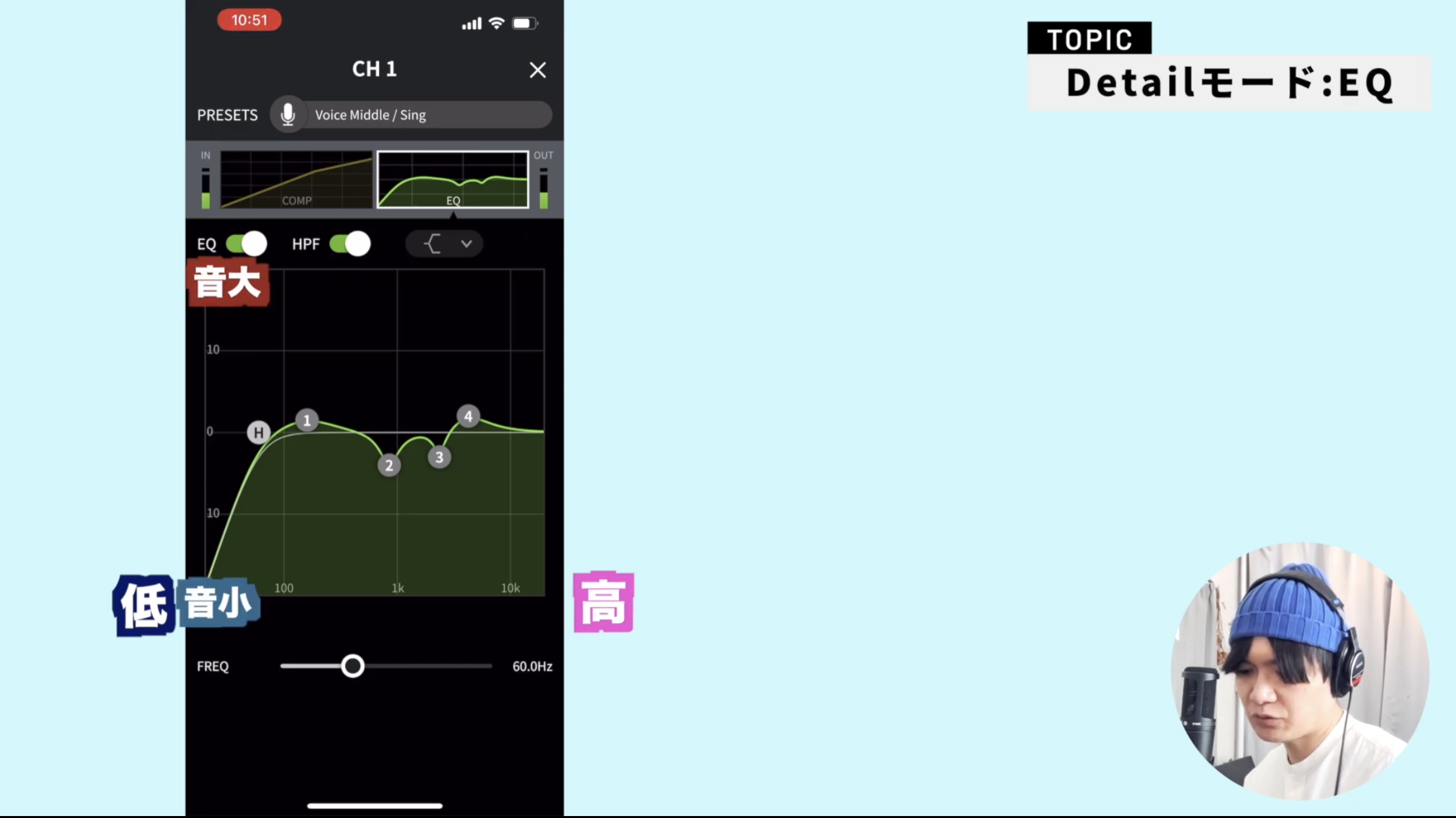
EQには利用シーンに合わせてプリセットが用意されていますので、ここから選んで微調整していくのが良いと思います。EQはHPF含めて5ポイント設定できます。
皆さんマイクと声の特徴が違うので一概に設定値は言えないのですが、ポイントとしてはやりすぎないことですね。
GAINをする場合、±3dBくらいの範囲でおさめるとおかしなことにはなりません。また聴く側が心地よく聴けるかどうかをポイントに考えると上手くいくと思います。
例えば高音を上げすぎて耳に痛いとか、低音を上げすぎてボヤボヤしてしまうとか。その辺りに気を使うと上手くいきます。詳しい設定は是非動画をご覧ください。
コンプの設定

コンプとは音量差を無くし聞きやすい一定の音量で配信するためのエフェクトです。ちょっと各パラメータの値を理解するのが難しいのですが、とても大事なエフェクトです。
コンプもプリセットが用意されていますのでここから微調整しましょう。ボーカルを想定して、音量を揃える意図でゆるめに掛けていきます。
ATTACKやRELEASEはこれまた色々設定があるんですが、音量を揃える意味で、ATTACKはなるべく速く、リリースは300msくらいで良いでしょう。
RATIOでかけた時の圧縮率を調整します。声であれば3〜8で調整すればOKです。
TRESHでコンプのかかり具合を設定し、GR(ゲインリダクション)でどれだけコンプがかかっているかを確認します。スレッショルドを下げすぎると潰されすぎておかしくなっているのが分かりますね。大きい音量を出したときにGRが少し触れる程度に設定しておきましょう。
GAINで最終的な出力レベルを調整します。
リバーブの設定
プリセットに{ Hall / Room / Stage}が用意されています。好きなのを選んで微調整しましょう。
また色々パラメータをいじれるんですが、まずは3つのパラメータをおさえましょう。
もっとこだわりたい方は各パラメータの値調べていただくのが良いかと思います。
TIME:リバーブの響く時間 伸ばせばめちゃくちゃ音がのびます。
INITIAL DELAY:アーリーリフレクション(1回目のやまびこ)がはじまるまでの遅れを設定する
遅くするとかかりがわかりやすくなります
HPF:ハイパスフィルターの略。低音をカットする役割。今回は300Hzくらいまでカットしていきます。
自分の好みのリバーブが設定できたら、リバーブへの送り量(SEND)を設定します。
こちらで各トラックごとにどれだけリバーブを深くかけるかを設定できます。
設定をテンプレート保存する
左上メニュー→コンソールファイルを開く→+ボタン→名前を付けて保存完了
となります。テンプレート保存しておくことでいつでも設定を呼び出せます。
まとめ
AG Controllerの対応機種はAG03MK2、AG06MK2、AG03、AG06です。古い機種でも使えるのはとても良心的ですね!
以前はパソコンと接続しないと細かいエフェクトの調整はできなかったのでアプリによりとても手軽で便利になったと言えます。ぜひ皆さんも使ってみてください!